După cum am raportat mai devreme, Microsoft Office 2010 RTM a fost lansat și este acum disponibil pentru cumpărare. Office 2010 se îmbină cu o serie de caracteristici noi și are o interfață de utilizator îmbunătățită.

Instalarea Office 2010 este simplă și este aproape similară cu procedura de instalare Office 2007. Utilizatorii care trec de la Office 2007 vor beneficia cu siguranță de interfața imbunatatită și de funcțiile adăugate în cea mai recentă versiune de Office.
Înainte de a începe instalarea Office 2010, asigurați-vă că PC-ul dvs. îndeplinește cerințele minime de sistem ale Office 2010:
- Procesor de 5 MHz sau mai mare
- 256 MB de memorie RAM; 512 MB recomandat
- 3, 5 GB spațiu minim pe disc
- Windows XP SP3 (acceptă doar Office pe 32 de biți), Vista SP1, Windows 7, Server 2003, Server 2008, Server 2008
Rețineți că procesorul de 1 GHz este necesar pentru a rula Outlook cu Business Contact Manager.
Dacă PC-ul dvs. îndeplinește cerințele minime, parcurgeți pașii de mai jos pentru a instala cu succes Office 2010 pe PC.
Pasul 1: Introduceți CD / DVD-ul Office 2010 în unitatea optică. Dacă configurarea Office nu pornește automat, deschideți Computerul meu, faceți dublu clic pe unitatea CD / DVD și apoi faceți dublu clic pe fișierul Setup.exe pentru a începe instalarea.
Pasul 2: Introduceți cheia de produs de 25 de caractere tipărite în caseta de produs Office 2010 și apoi faceți clic pe butonul Continuare.
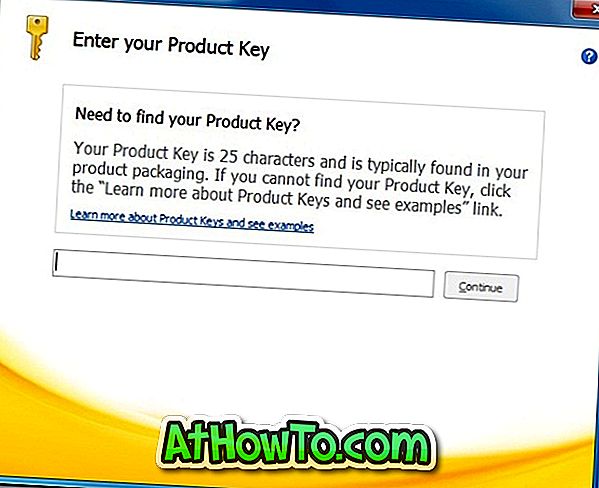
Pasul 3: Verificați dacă accept condițiile din această casetă de acord și apoi faceți clic pe butonul Continuare pentru a trece la pasul următor.
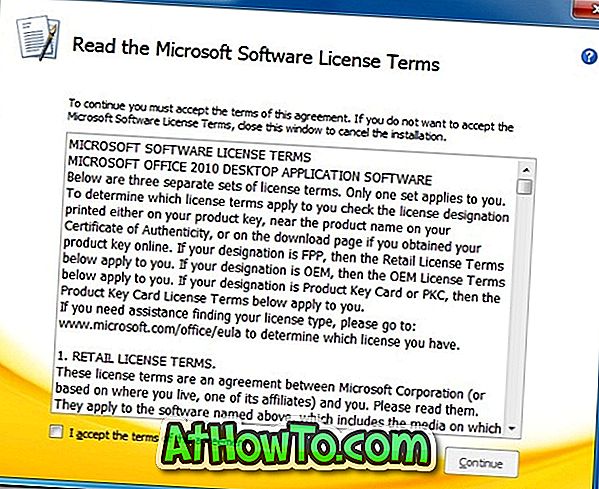
Pasul 4: Aici aveți două opțiuni: Instalați acum și personalizați. Dacă faceți clic pe butonul Instalați acum, veți începe să instalați Office 2010 pe unitatea Windows. Dacă nu aveți suficient spațiu liber (cel puțin 4 GB pentru Professional Plus) pe unitatea Windows, faceți clic pe butonul Personalizare pentru a selecta o unitate diferită ca locație de instalare.
Opțiunea Particularizare vă permite de asemenea să selectați aplicațiile Office pe care doriți să le instalați. Opțiune utilă dacă nu doriți să instalați una sau două aplicații Office în suită. În cele din urmă, faceți clic pe butonul Instalare pentru a începe instalarea produsului Office.
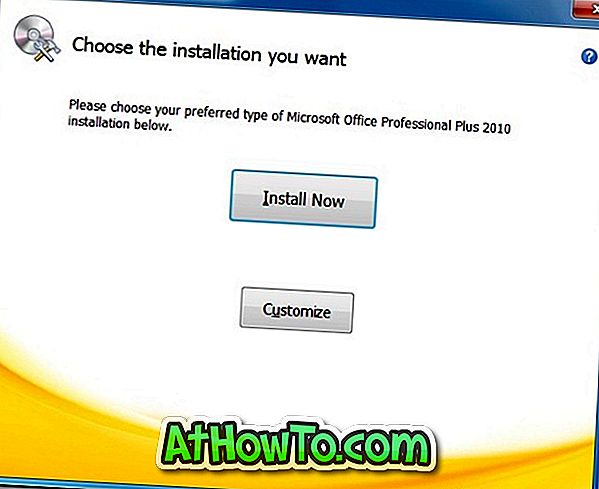
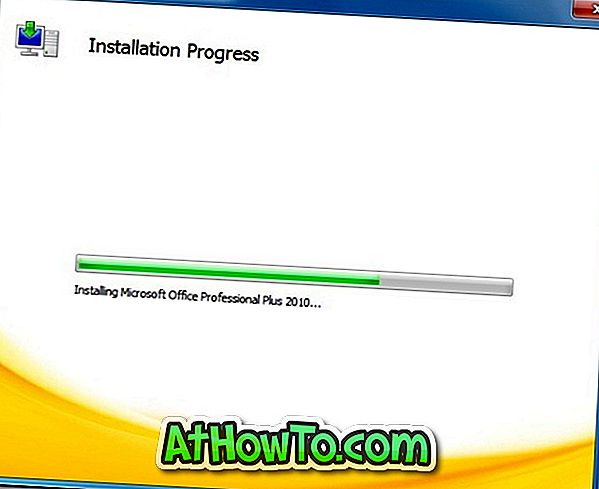
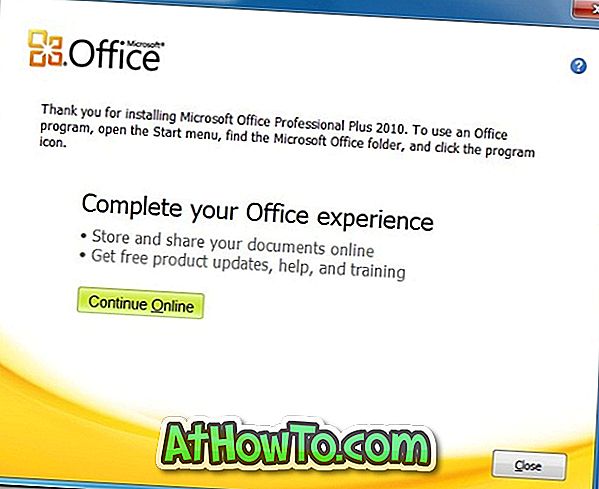
Cum de a schimba schema de culori Office 2010 și cum puteți importa sau exporta personalizarea panglicii și a barei de instrumente în ghidul Office 2010 ar putea, de asemenea, să vă intereseze. De asemenea, vă sugerăm să descărcați e-book-ul gratuit de la Microsoft pentru a începe să începeți cu Office 2010 pentru a explora noile caracteristici și opțiuni introduse cu Office 201o.
![Ștergeți cheia care nu funcționează pe MacBook [Windows On Mac]](https://athowto.com/img/windows-8-guides/193/delete-key-not-working-macbook.jpg)













